Datei nicht gefunden? Der Assistent hilft.
Haben Sie schon einmal eine Diashow erstellt und es wurde angezeigt „Datei nicht gefunden“, obwohl unten in der Timeline alle Vorschau-Bilder angezeigt wurden? Manchmal wird auch ein dickes rotes Kreuz angezeigt.
Die Diashow speichert nicht Ihre Bilder, sondern merkt sich stattdessen, wo Sie diese gespeichert haben. Das hat den Vorteil, dass es keine doppelten Dateien gibt und somit vermieden wird, dass unötig viel Speicher Ihrer Festplatte belegt wird.
Warum wird die Datei nicht gefunden?
Was ist aber passiert, wenn die DiaShow sagt „Datei wurde nicht gefunden“? Meistens ist es dann so, dass der Pfad, den Sie in der DiaShow angegeben haben, nicht mehr zu dem eigentlichen Bild führt. Woran kann es liegen:
- das Bild wurde umbenannt, gelöscht oder verschoben
- der Ort, an dem die Bilder gespeichert sind, ist nicht am Rechner angeschlossen (USB-Stick, externe Festplatte)
Wenn Sie die Diashow speichern und an einem anderen Rechner zeigen wollen, kann es auch passieren, das die schöne Meldung „Datei wurde nicht gefunden“ erscheint. Hier leigt es oft daran, dass nur die *.ads-Datei gespeichert wurde. Aber wie Sie oben bereits erfahren haben, bringt allein die *.ads-Datei nichts, denn hier werden ja nicht die Bilder gespeichert, sondern allein die Ortsangabe der Datei.
Wenn Sie wissen, dass sich die fehlenden Bilder auf einem Speichermedium (USB-Stick, Festplatte, SD-Karte, CD etc.) befinden, auf das Ihr Rechner gerade zugreifen kann, dann hilft Ihnen die DiaShow dabei, die Bilder wieder einzufügen.
Rufen Sie über „Assistenten“ die Option „Dateien wiederfinden“ auf
Jetzt führt Sie der Assistent drch alle wichtigen Schritte. Wenn Sie z.B. genau wissen, wo die nicht mehr angezeigten Bilder liegen, wählen Sie „Neuen Suchpfad direkt angeben“. Wenn nicht alle Bilder aus der Diashow verschwunden sind aktivieren Sie auch „Nur Einträge anpassen, deren Dateien nicht gefunden werden“.
Gehen Sie anschließend auf „Weiter“ und wählen Sie dann direkt das Verzeichnis bzw. den Ordner aus, in dem Sie die Bilder gespeichert haben.
Im nächsten Schritt sucht der Assistent nach den Bildern und fügt Sie, wenn er sie finden konnte, an die richtige Stelle Ihrer Diashow wieder ein.


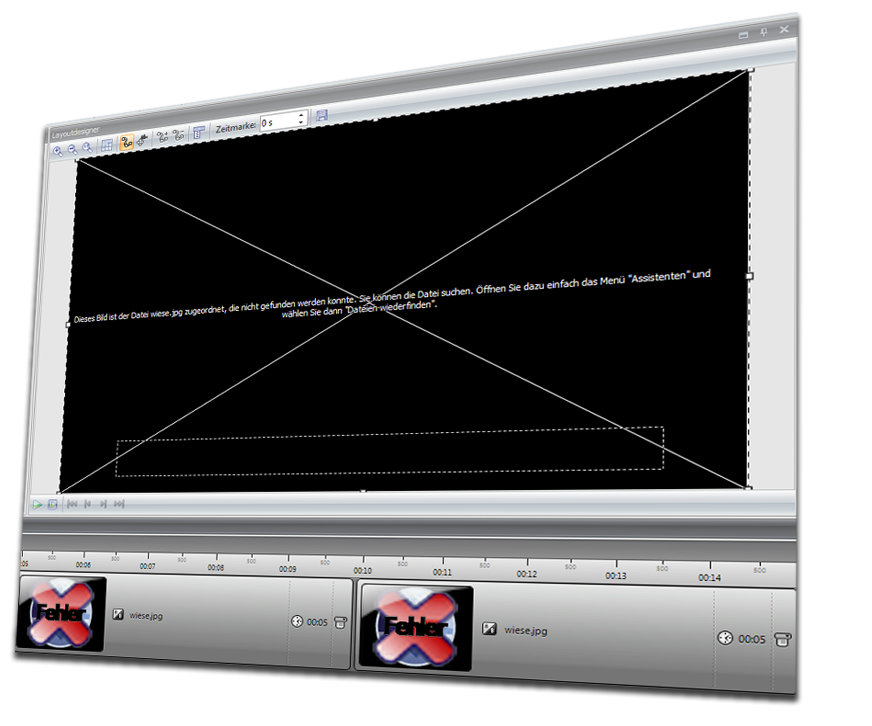
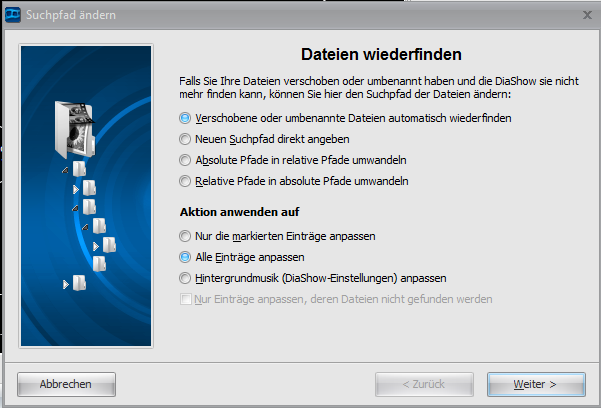
Gefällt mir.
Danke
bei´m Erstellen eines Videos trat gegen Ende ein Fehler auf, der hier nicht beschrieben ist.
Eins meiner Bilder wurde auf einmal nicht akzeptiert und Aqua Soft wollte wissen ob ich den player schließen, neu starten oder offen lassen soll und hatte daselbe gleich nochmal gefragt, und anschließend konnte ich das Fenster nicht mal mehr weg klicken.
Jetzt geht mein pc gar nicht erst an !
Hallo,
die Frage gehört thematisch nicht hierher.
Ich habe die Anfrage an unseren Support weitergeleitet.
Viele Grüße